CentOS 7下使用YUM安装MySQL 5.6
在CentOS 7系统中,默认的数据库已经更新为了MariADB,而非MySQL,如果直接使用yum install mysql命令,系统会自动安装MariaDB而不是MySQL,下面将详细介绍如何在CentOS 7上使用YUM安装MySQL 5.6。
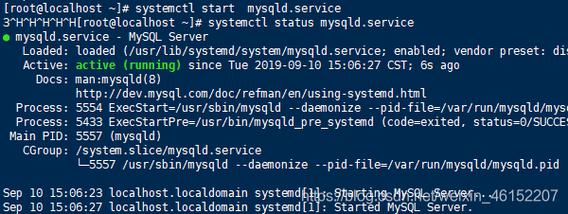
准备工作
1、检查是否已安装MySQL:
使用以下命令检查系统中是否已经安装了MySQL:
```bash
rpm qa | grep mysql
```
如果返回空值,说明没有安装MySQL。
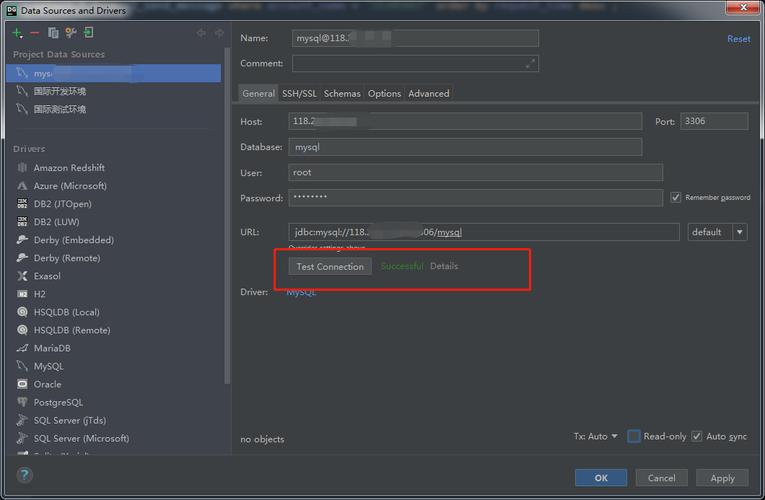
2、查看已安装的MariaDB版本:
使用以下命令查看已安装的MariaDB版本:
```bash
rpm qa | grep i mariadb
```
3、卸载已安装的MariaDB:
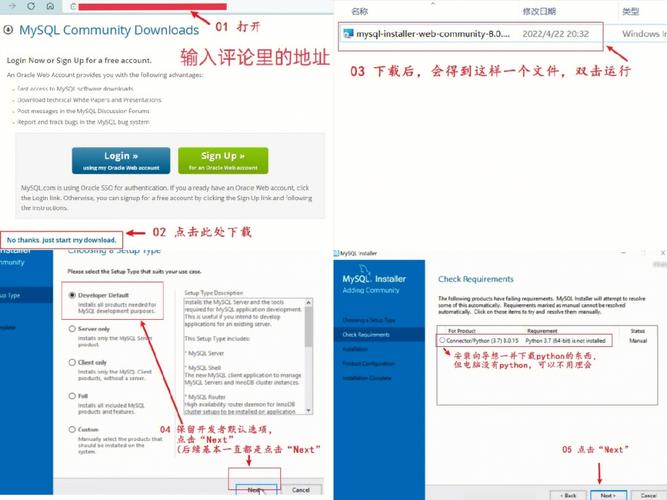
如果系统中已经安装了MariaDB,需要先将其卸载:
```bash
rpm qa | grep mariadb | xargs rpm e nodePS
```
再次查看已安装的MariaDB版本,确认是否卸载完成:
```bash
rpm qa | grep i mariadb
```
下载并添加MySQL YUM源
1、下载MySQL YUM源安装包:
使用wget命令下载MySQL官方提供的YUM源安装包:
```bash
wget http://repo.mysql.com/mysqlcommunityreleaseel75.noarch.rpm
```
2、安装MySQL YUM源:
使用rpm命令安装下载的YUM源:
```bash
rpm ivh mysqlcommunityreleaseel75.noarch.rpm
```
安装完成后,会在/etc/yum.repos.d/目录下新增两个YUM源文件:mysqlcommunity.repo和mysqlcommunitysource.repo。
3、查看可用的MySQL安装文件:
使用yum命令查看可用的MySQL安装文件:
```bash
yum repolist all | grep mysql
```
安装MySQL 5.6
1、安装MySQL服务器:
使用yum命令安装MySQL服务器:
```bash
yum install mysqlserver
```
2、检查MySQL是否安装成功:
使用rpm命令检查MySQL是否安装成功:
```bash
rpm qa | grep mysql
```
启动并配置MySQL服务
1、启动MySQL服务:
使用systemctl命令启动MySQL服务:
```bash
systemctl start mysqld.service
```
设置MySQL开机自启动:
```bash
systemctl enable mysqld.service
```
2、设置root用户密码:
MySQL 5.6安装完成后,root用户的密码默认为空,需要使用root用户登录MySQL并修改密码:
```bash
mysql u root
mysql> use mysql;
mysql> update user set password=PASSWORD("这里输入root用户密码") where User='root';
mysql> flush privileges;
```
3、设置远程主机登录:
授权root用户可以从任何远程主机登录:
```bash
mysql> GRANT ALL PRIVILEGES ON *.* TO 'root'@'%' IDENTIFIED BY 'your_password';
mysql> FLUSH PRIVILEGES;
```
常见问题解答(FAQs)
问题1:如何查看MySQL服务的状态?
答:使用systemctl命令可以查看MySQL服务的状态:
- systemctl status mysqld.service
该命令会显示MySQL服务的当前状态,包括是否正在运行、是否已启动等。
问题2:如何修改MySQL的配置文件?
答:MySQL的主配置文件位于/etc/my.cnf,可以使用vim或其他文本编辑器打开并编辑该文件,使用vim编辑器打开配置文件:
- vim /etc/my.cnf
在配置文件中,可以根据需要修改各种参数,如端口号、数据目录、字符集等,修改完成后,保存并关闭文件,要使更改生效,通常需要重启MySQL服务:
- systemctl restart mysqld.service











